

Spotify Music Converter
Spotify, como uno de los servicios de streaming de música más populares que propociona millones de música. Y también ofrece miles de podcast que se clasifican en Estilo de vida, Noticias, Comedia, Ciencia, Deportes y Recreación. Entonces, puede encontrar y reproducir directamente desde la aplicación o descárguela offline cuando no tenga internet conectado.
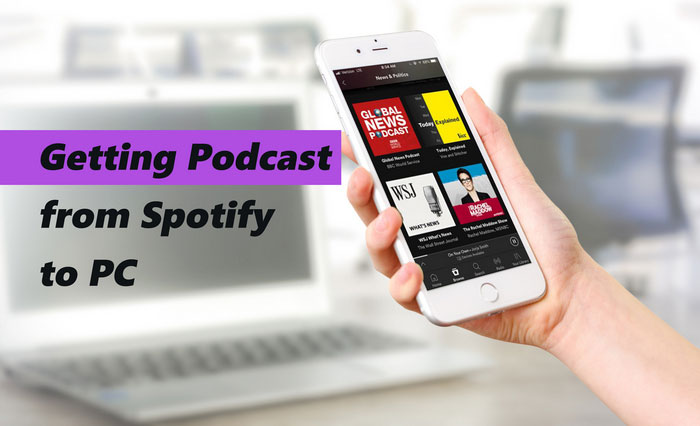
Quizás interesado >>> 6 Formas de Descargar Podcasts de Apple a MP3 Gratis
Puedes navegar en el menú a la izquierda de Spotify o hacer clic en "Podcasts" en la barra de pestañas en la parte superior izquierda para encontrar y reproducir podcasts. Si desea escuchar los podcasts cuando no tiene conexión a Internet, puede hacer clic en Seguir en la página de podcasts para guardarlos en su biblioteca en el ordenador o descargar los podcasts en su dispositivo móvil o tableta (se necesita Spotify Premium).
Pero aquí está el problema: usted siguió el podcast y lo agregó a su Biblioteca, pero no aparece ningún botón para descargar. Entonces, ¿cómo descargar el podcast en su ordenador a para escucharlo sin conexión? Ahora, aquí está la solución: Spotify Music Converter (Windows | Mac) es una aplicación impresionante que descarga canciones, playlists, podcast y radio de Spotify a pistas de audio como MP3, AAC, WAV o FLAC que son fácilmente accesibles en otros dispositivos, incluyendo Reproductor de MP3, unidad USB, reproductor Walkman de Sony, etc.

 Descargar los podcasts de Spotify a MP3 / AAC / WAV / FLAC,
Descargar los podcasts de Spotify a MP3 / AAC / WAV / FLAC, Perservar la 100% calidad de audio original de Spotify,
Perservar la 100% calidad de audio original de Spotify, Mantener etiquetas ID3 y metadatos en una biblioteca de música bien organizada,
Mantener etiquetas ID3 y metadatos en una biblioteca de música bien organizada, Velocidad de conversión rápida & Conversión por lotes & Interfaz de usuario limpia & Altamente compatible,
Velocidad de conversión rápida & Conversión por lotes & Interfaz de usuario limpia & Altamente compatible, 100% libre de virus y sin plug-ins.
100% libre de virus y sin plug-ins.Nota: La versión de prueba de Sidify solo le permite convertir el primer minuto de cada audio como muestra. Si desea desbloquear el límite de tiempo, puede comprar el código de registro. ¡Pruébalo Gratis!
Paso 1 Descargar e instalar Spotify Music Converter
En primer lugar, necesita descargar e instalar Spotify Music Converter en su ordenador. Después de la instalación, puede ejecutarla.
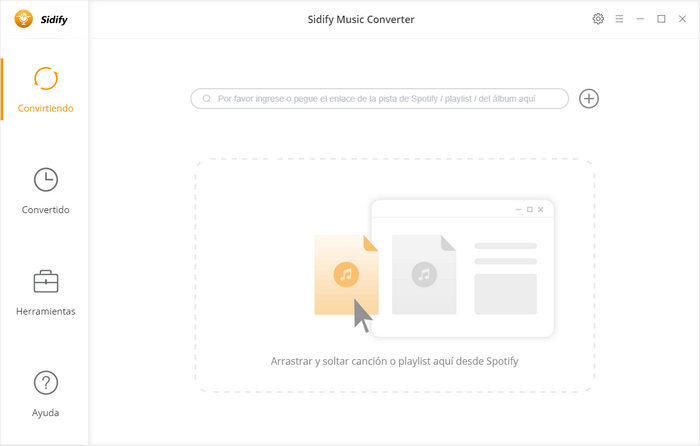
Paso 2 Añadir podcasts de Spotify a Spotify Music Converter
Cuando ejecute Spotify Music Converter, Spotify también se ejecuta automáticamente para que pueda encontrar la música que quiere descargar. Haga clic en el botón ![]() en la esquina superior derecha de Spotify Music Converter, luego aparecerá una ventana para agregar. Puede arrastrar y soltar podcasts a Spotify Music Converter.
en la esquina superior derecha de Spotify Music Converter, luego aparecerá una ventana para agregar. Puede arrastrar y soltar podcasts a Spotify Music Converter.
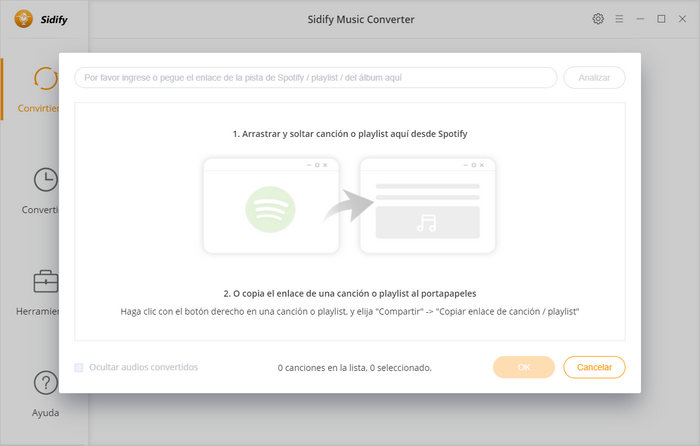
Paso 3 Elejir MP3 como el formato de salida
Una vez que haya terminado de agregar podcasts de Spotify, puede hacer clic en Listo para verificar los audios que ha agregado.
Luego puede hacer clic en el botón Configuración para elegir MP3 como formato de salida y calidad de audio a 320 kbps.
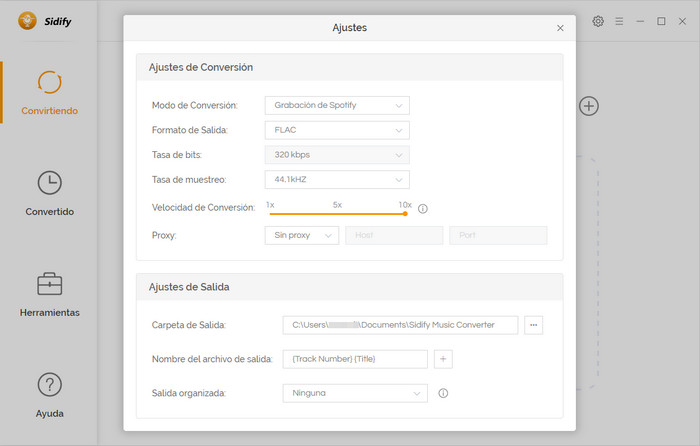
Paso 4 Empezar a descargar los audios de Spotify
Haga clic en el botón Convertir para comenzar a descargar canciones desde Spotify. Cuando se completa la descarga, puede hacer clic en el botón de Historial para encontrar el audio de Spotify bien descargado.
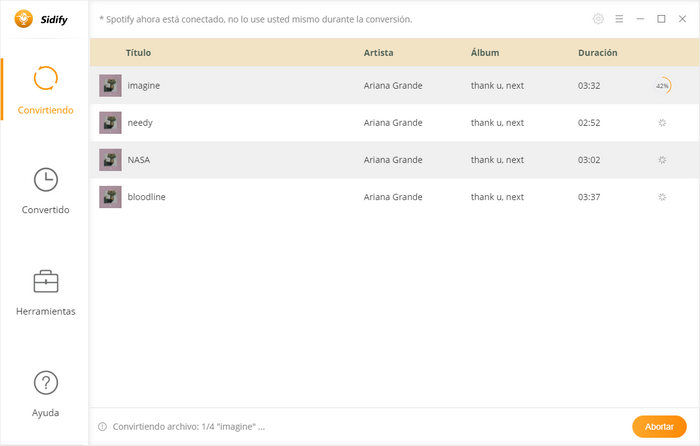
Con Spotify Music Converter, puede descargar fácilmente Podcasts destacados desde Spotify a su PC de Windows o Mac. También puede importar estos podcasts de Spotify descargados a su dispositivo portátil para escucharlos en el gimnasio o en el camino al trabajo.
Nota: La versión de prueba de Sidify solo le permite convertir el primer minuto de cada audio como muestra. Si desea desbloquear el límite de tiempo, puede comprar el código de registro. ¡Pruébalo Gratis!

Con Apple Music Converter, puedes convertir audios de Apple Music en MP3, AAC, WAV, FLAC etc. La música convertida es de alta calidad. Puedes disfrutar de Apple Music sin ningún límite en cualquier terminal Con este software.
Más detalles >Spotify Music Converter
Amazon Music Converter
Apple Music Converter
Tidal Music Converter
Deezer Music Converter
YouTube Music Converter
Producto Recomendado
Quizás interesado
Más artículos